Windows8.1系统开机直接进入安全模式的设置技巧
windows8.1系统开机直接进入安全模式的设置技巧由系统之家率先分享!
安全模式是Windows操作系统中的一种特殊模式,经常使用电脑的朋友肯定不会感到陌生,在安全模式下用户可以轻松地修复系统的一些错误,起到事半功倍的效果。安全模式的工作原理是在不加载第三方设备驱动程序的情况下启动电脑,使电脑运行在系统最小模式,这样用户就可以方便地检测与修复计算机系统的错误。
今天小编为大家介绍一下让windows8.1系统开机直接进入安全模式的方法,需要的用户可参看下!
具体操作如下:
第一步、首先我们需要进入管理员:命令提示符按,用户可通过“Windows+X”打开命令提示符管理员,输入命令“bcdedit /enum /v”回车查看Windows启动设置:
第二步、运行“bcdedit /copy {标示符} /d “Windows 8 Safe Mode””回车拷贝启动文件。例如:bcdedit /copy {b605564c-cdb1-11e2-a15a-d275ff95e03e} /d “Windows 8 Safe Mode”(以空格隔开)。标示符较长,可以右键点击选择标记选择后再按“Ctrl+C”再右键选择粘贴哦!
第三步、完成后按“Windows+R”输入“msconfig”切换到引导选项卡查看,并将Windows 8 Safe Mode设置为安全引导。
第四步、重新启动计算机后即可选择进入windows8.1安全模式。如图:
过上述方法我们就能够使系统开机默认进入安全模式了,该方法主要帮助那些需要在安全模式下进行测相关功能的用户所使用,普通用户建议不要修改。更多windows8.1系统教程请继续关注Win8系统之家!
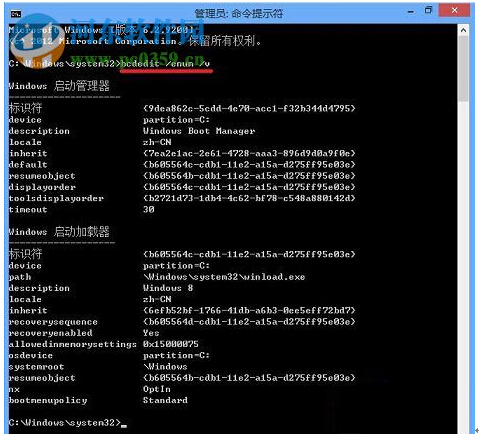
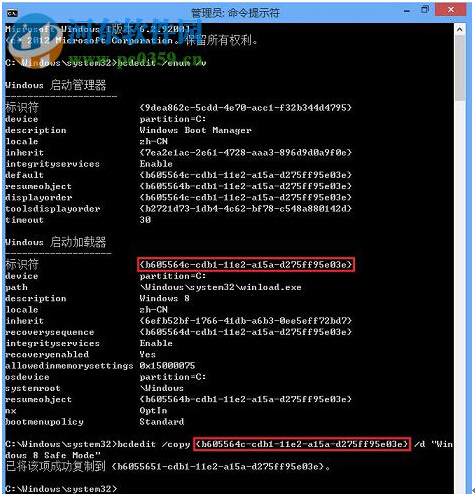
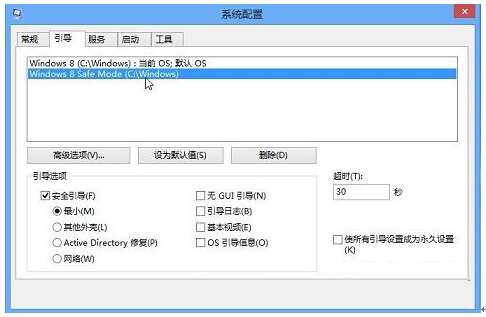
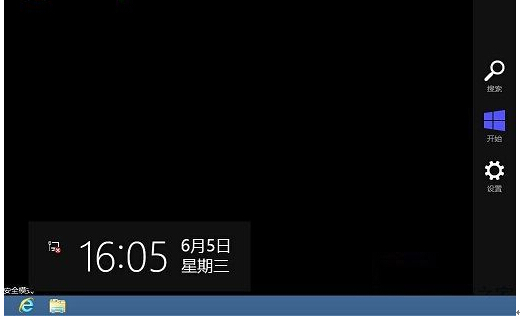









 苏公网安备32032202000432
苏公网安备32032202000432